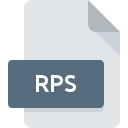
Filändelsen av filen RPS
3ds Max Render Preset Settings
-
DeveloperAutodesk
-
Category
-
Popularitet3.2 (16 votes)
Vad är RPS fil?
RPS är en inställningsfil som är associerad med 3DS Max och VIZ program som utvecklats av Autodesk. RPS-filer lagrar olika inställningar för 3D-grafikrendering , inklusive belysning, kamera, bakgrund och sceninställningar.
Användning av RPS-filer
RPS-filer tillåter återanvändning av renderingsinställningar över olika 3DS Max-projekt och ytterligare projektstandardisering. Flera bilder kan genereras baserat på olika inställningar för att välja de bästa. RPS-filer kan delas med andra användare som arbetar med olika projekt, inklusive öppen källkod, community-projekt.
Program som stödjer RPS filändelsen
Nedan är en tabell som visar program som stöder RPS-filer. Filer med RPS förlängning, precis som alla andra filformat, kan hittas i alla operativsystem. Filerna i fråga kan överföras till andra enheter, vare sig de är mobila eller stationära, men ändå kanske inte alla system kan hantera sådana filer korrekt.
Updated: 01/27/2023
Hur öppnar man filen RPS?
Problem med åtkomst till RPS kan bero på olika skäl. På den ljusa sidan är de mest uppkomna problemen som gäller 3ds Max Render Preset Settings filer inte komplexa. I de flesta fall kan de tas upp snabbt och effektivt utan hjälp från en specialist. Listan nedan leder dig genom processen för att hantera det påträffade problemet.
Steg 1. Få VIZ
 Det vanligaste skälet till sådana problem är bristen på lämpliga applikationer som stöder RPS-filer installerade på systemet. Den här är lätt. Välj VIZ eller ett av de rekommenderade programmen (till exempel 3ds Max) och ladda ner det från lämplig källa och installera på ditt system. Överst på sidan kan en lista som innehåller alla program grupperade baserat på operativsystem som stöds hittas. En av de mest riskfria metoderna för nedladdning av programvara använder länkar från officiella distributörer. Besök webbplatsen RECOMENDED # och ladda ner installationsprogrammet.
Det vanligaste skälet till sådana problem är bristen på lämpliga applikationer som stöder RPS-filer installerade på systemet. Den här är lätt. Välj VIZ eller ett av de rekommenderade programmen (till exempel 3ds Max) och ladda ner det från lämplig källa och installera på ditt system. Överst på sidan kan en lista som innehåller alla program grupperade baserat på operativsystem som stöds hittas. En av de mest riskfria metoderna för nedladdning av programvara använder länkar från officiella distributörer. Besök webbplatsen RECOMENDED # och ladda ner installationsprogrammet.
Steg 2. Kontrollera att du har den senaste versionen av VIZ
 Om du redan har VIZ installerat på dina system och RPS-filer fortfarande inte öppnas ordentligt, kontrollera om du har den senaste versionen av programvaran. Det kan också hända att programvaruköpare genom att uppdatera sina applikationer lägger till kompatibilitet med andra, nyare filformat. Detta kan vara en av orsakerna till att RPS-filer inte är kompatibla med VIZ. Den senaste versionen av VIZ bör stödja alla filformat som är kompatibla med äldre versioner av programvaran.
Om du redan har VIZ installerat på dina system och RPS-filer fortfarande inte öppnas ordentligt, kontrollera om du har den senaste versionen av programvaran. Det kan också hända att programvaruköpare genom att uppdatera sina applikationer lägger till kompatibilitet med andra, nyare filformat. Detta kan vara en av orsakerna till att RPS-filer inte är kompatibla med VIZ. Den senaste versionen av VIZ bör stödja alla filformat som är kompatibla med äldre versioner av programvaran.
Steg 3. Tilldela VIZ till RPS-filer
Om du har installerat den senaste versionen av VIZ och problemet kvarstår, välj det som standardprogram som ska användas för att hantera RPS på din enhet. Metoden är ganska enkel och varierar lite mellan operativsystem.

Proceduren för att ändra standardprogrammet i Windows
- Välj posten filmenyn genom att högerklicka på RPS-filen
- Välj
- För att slutföra processen, välj och använd filutforskaren för att välja VIZ installationsmapp. Bekräfta genom att markera Använd alltid denna app för att öppna RPS-filer och klicka på knappen.

Proceduren för att ändra standardprogrammet i Mac OS
- Genom att klicka på höger musknapp på den valda filen RPS öppnar du filmenyn och väljer
- Fortsätt till avsnittet . Om den är stängd, klicka på titeln för att komma åt tillgängliga alternativ
- Välj VIZ och klicka på
- Slutligen kommer en Denna ändring att tillämpas på alla filer med RPS förlängningsmeddelande ska dyka upp. Klicka på för att bekräfta ditt val.
Steg 4. Kontrollera RPS för fel
Du följde stegen i punkterna 1-3 noga, men problemet finns fortfarande? Du bör kontrollera om filen är en riktig RPS-fil. Att inte få åtkomst till filen kan relateras till olika problem.

1. Kontrollera filen RPS för virus eller skadlig kod
Om RPS verkligen är infekterat, är det möjligt att skadlig programvara hindrar den från att öppnas. Skanna filen RPS samt din dator efter skadlig programvara eller virus. Om filen RPS verkligen är infekterad, följ instruktionerna nedan.
2. Kontrollera att RPS-filens struktur är intakt
Om filen RPS skickades till dig av någon annan, be den här personen skicka filen till dig igen. Det är möjligt att filen inte har kopierats korrekt till en datalagring och är ofullständig och därför inte kan öppnas. När du laddar ner filen med tillägget RPS från internet kan ett fel uppstå som resulterar i ofullständig fil. Försök att ladda ner filen igen.
3. Se till att du har rätt åtkomsträttigheter
Ibland måste användaren ha administratörsbehörigheter för att få åtkomst till filer. Byt till ett konto som har krävt behörigheter och försök öppna filen 3ds Max Render Preset Settings igen.
4. Se till att systemet har tillräckliga resurser för att köra VIZ
Operativsystemen kan notera tillräckligt med gratis resurser för att köra applikationen som stöder RPS-filer. Stäng alla program som körs och försök öppna filen RPS.
5. Kontrollera om du har de senaste uppdateringarna av operativsystemet och drivrutinerna
Uppdaterade system och drivrutiner gör inte bara din dator säkrare, utan kan också lösa problem med filen 3ds Max Render Preset Settings. Det kan vara så att RPS-filerna fungerar korrekt med uppdaterad programvara som adresserar vissa systembuggar.
Vill du hjälpa?
Om du har ytterligare information om filändelsen RPS , vore vi mycket tacksamma om du delar dem med användare av vår webbplats. Använd formuläret som finns i här och skicka oss din information om filen RPS.

 Windows
Windows 

